简述计算机组装的步骤
计算机安装流程和注意事项

计算机安装流程和注意事项计算机在现代生活中扮演着重要的角色,对于初次安装计算机的用户来说,安装过程可能会出现各种问题,因此安装前需要了解一些流程和注意事项,以确保计算机能够正常运行。
一、安装前准备1.确定计算机的用途:安装计算机前需要明确自己需要计算机做什么,例如办公、学习、娱乐、游戏等,不同的用途需要的计算机配置也不同。
2.购买合适的计算机配件:在选择计算机时,需要注意计算机的配置是否符合自己的需求,例如CPU、内存、显卡、硬盘等。
此外,还需要购买适配器、鼠标、键盘、显示器等配件。
3.确定安装环境:选择安静、通风、避免阳光直射和潮湿的室内环境进行安装,同时避免与电视、插座、音响等其他电器设备放置在一起。
二、安装流程1.组装主机:根据配置说明书进行组装主机。
首先将主板安装在机箱中,然后安装CPU、内存、显卡、硬盘等配件,并连接上相应的数据线和电源线。
2.安装显示器、鼠标、键盘:将显示器、鼠标、键盘接入计算机主机的相应接口。
3.连接电源线:将电源线接入计算机主机并插入电源插座。
4.开机:将电源开关打开,按照屏幕上的提示进行相关设置。
5.安装操作系统:安装好硬件后,需要安装相应的操作系统,例如Windows、Linux等,操作系统的安装方式可以参照相应的说明书进行。
6.安装驱动程序:安装操作系统后,需要安装相应的驱动程序,例如主板驱动、显卡驱动、声卡驱动等,以确保硬件能够正常运转。
7.安装应用程序:安装好驱动程序后,需要安装相应的应用程序,例如办公软件、影音播放器、游戏等。
三、注意事项1.地面静电:电脑主机内部对静电十分敏感,所以在组装电脑时要避免静电危害,可以穿上防静电服或者接地在金属设备上。
2.连接线路不可反插:在连接电源线、数据线时必须要注意接口的方向,不可胡乱插拔,以免损坏设备。
3.操作系统安装要谨慎:在安装操作系统时,必须注意不能误删硬盘内置的数据分区,以免造成数据丢失。
4.驱动安装要正确:在安装驱动程序时,需要选择正确的驱动版本,以确保硬件能够正常运转。
简述计算机的组装流程

简述计算机的组装流程计算机的组装流程。
计算机是现代社会不可或缺的工具,而计算机的组装则是了解计算机硬件结构和提升计算机性能的重要途径。
接下来,我将简要介绍计算机的组装流程。
首先,我们需要准备好组装计算机所需的各种硬件。
这包括主板、CPU、内存条、硬盘、显卡、电源、机箱等各种硬件设备。
在购买这些硬件时,需要注意它们之间的兼容性,确保它们能够正常配合工作。
接下来,我们开始组装计算机。
首先,我们需要将主板安装到机箱中。
在安装主板之前,需要在机箱内安装主板的支架,并确保支架与主板的安装孔对齐。
然后,将主板放置在支架上,并使用螺丝将主板固定在机箱内。
接着,我们需要安装CPU和内存条。
在安装CPU之前,需要先解锁CPU插槽,然后轻轻插入CPU并锁定插槽。
接下来,安装内存条时,需要将内存条插入内存插槽,并用力按下确保内存条安装牢固。
然后,我们需要安装硬盘和显卡。
硬盘通常安装在机箱内的硬盘架上,需要使用螺丝将硬盘固定在硬盘架上,并将硬盘数据线和电源线连接到主板和电源上。
而显卡则需要插入主板上的PCI-E插槽,并使用螺丝将显卡固定在机箱内。
最后,我们需要连接电源和数据线。
首先,将电源插头插入主板上的电源接口,并将各个硬件设备的电源线连接到电源上。
然后,将各个硬件设备的数据线连接到主板上的相应接口。
至此,计算机的组装工作基本完成。
接下来,我们可以关闭机箱,并连接显示器、键盘、鼠标等外设设备。
然后,接通电源,开机测试,确保计算机能够正常启动。
总的来说,计算机的组装流程并不复杂,只要我们按照正确的步骤进行,就能够顺利完成。
通过自己动手组装计算机,不仅可以更好地了解计算机的硬件结构,还能够根据自己的需求选择合适的硬件配置,提升计算机的性能。
希望本文能够对大家有所帮助,谢谢阅读!。
计算机组装步骤知识点总结
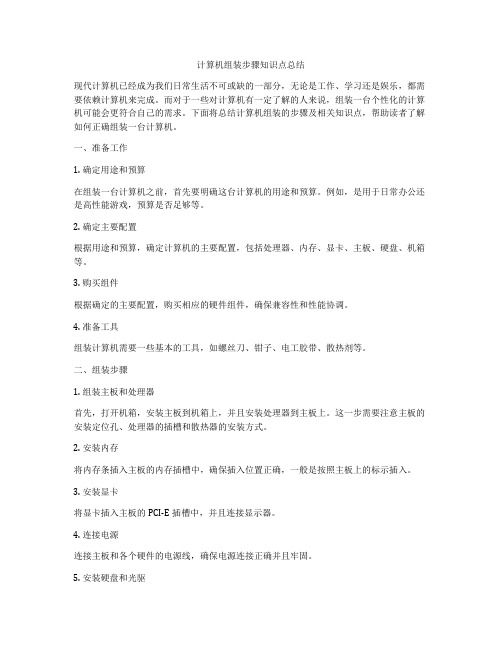
计算机组装步骤知识点总结现代计算机已经成为我们日常生活不可或缺的一部分,无论是工作、学习还是娱乐,都需要依赖计算机来完成。
而对于一些对计算机有一定了解的人来说,组装一台个性化的计算机可能会更符合自己的需求。
下面将总结计算机组装的步骤及相关知识点,帮助读者了解如何正确组装一台计算机。
一、准备工作1. 确定用途和预算在组装一台计算机之前,首先要明确这台计算机的用途和预算。
例如,是用于日常办公还是高性能游戏,预算是否足够等。
2. 确定主要配置根据用途和预算,确定计算机的主要配置,包括处理器、内存、显卡、主板、硬盘、机箱等。
3. 购买组件根据确定的主要配置,购买相应的硬件组件,确保兼容性和性能协调。
4. 准备工具组装计算机需要一些基本的工具,如螺丝刀、钳子、电工胶带、散热剂等。
二、组装步骤1. 组装主板和处理器首先,打开机箱,安装主板到机箱上,并且安装处理器到主板上。
这一步需要注意主板的安装定位孔、处理器的插槽和散热器的安装方式。
2. 安装内存将内存条插入主板的内存插槽中,确保插入位置正确,一般是按照主板上的标示插入。
3. 安装显卡将显卡插入主板的PCI-E插槽中,并且连接显示器。
4. 连接电源连接主板和各个硬件的电源线,确保电源连接正确并且牢固。
5. 安装硬盘和光驱将硬盘和光驱安装到机箱上,并且连接到主板上,确保数据线和电源线连接正确。
6. 连接外设连接键盘、鼠标、音箱、显示器等外部设备。
7. 安装操作系统准备好安装光盘或U盘,按照提示安装相应的操作系统。
8. 驱动安装根据组装机的配置,安装主板、显卡、声卡等硬件的驱动程序。
9. 硬件检测开机后,对硬件进行检测,确保各个硬件的连接和驱动正常。
10. 系统优化根据自己的需求对系统进行一些优化设置,如安装防病毒软件、调整系统性能等。
三、注意事项1. 静电防护组装计算机的过程中一定要严格注意防静电,使用静电手环或者触电小垫。
2. 硬件兼容性在购买硬件时一定要注意兼容性,确保各个硬件的接口和规格符合主板的要求。
组装一台计算机主机的正确步骤
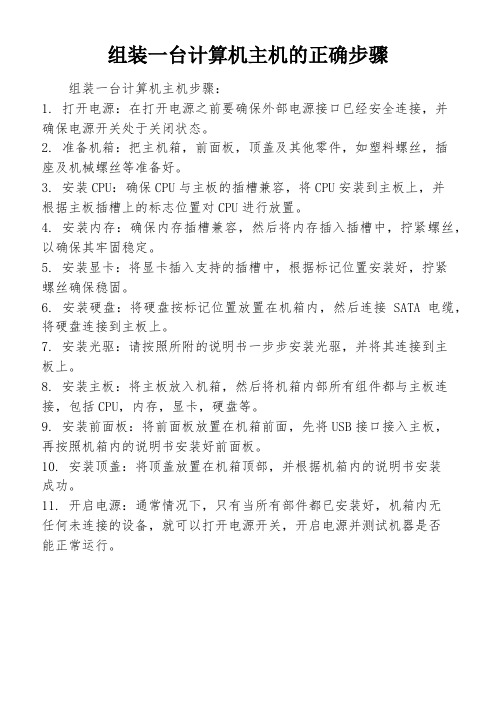
组装一台计算机主机的正确步骤
组装一台计算机主机步骤:
1. 打开电源:在打开电源之前要确保外部电源接口已经安全连接,并
确保电源开关处于关闭状态。
2. 准备机箱:把主机箱,前面板,顶盖及其他零件,如塑料螺丝,插
座及机械螺丝等准备好。
3. 安装CPU:确保CPU与主板的插槽兼容,将CPU安装到主板上,并
根据主板插槽上的标志位置对CPU进行放置。
4. 安装内存:确保内存插槽兼容,然后将内存插入插槽中,拧紧螺丝,以确保其牢固稳定。
5. 安装显卡:将显卡插入支持的插槽中,根据标记位置安装好,拧紧
螺丝确保稳固。
6. 安装硬盘:将硬盘按标记位置放置在机箱内,然后连接SATA电缆,将硬盘连接到主板上。
7. 安装光驱:请按照所附的说明书一步步安装光驱,并将其连接到主
板上。
8. 安装主板:将主板放入机箱,然后将机箱内部所有组件都与主板连接,包括CPU,内存,显卡,硬盘等。
9. 安装前面板:将前面板放置在机箱前面,先将USB接口接入主板,
再按照机箱内的说明书安装好前面板。
10. 安装顶盖:将顶盖放置在机箱顶部,并根据机箱内的说明书安装
成功。
11. 开启电源:通常情况下,只有当所有部件都已安装好,机箱内无
任何未连接的设备,就可以打开电源开关,开启电源并测试机器是否
能正常运行。
简述计算机硬件组装的步骤

简述计算机硬件组装的步骤一、准备工作在进行计算机硬件组装之前,首先需要准备好必要的工具和零件。
常见的工具包括螺丝刀、镊子、电线钳等,而零件则包括主板、CPU、内存条、硬盘、电源、显卡等组件。
二、安装主板1. 将主板放在组装台上,确保主板与台面接触良好并放置平稳。
2. 根据主板上的孔位,用螺丝固定主板在台面上。
3. 插入CPU:先解开CPU插槽上的保护盖,然后将CPU插入插槽中,确保与插槽对齐,轻轻按下即可。
三、安装内存条1. 找到主板上的内存插槽,根据内存条的类型选择相应的插槽。
2. 将内存条插入插槽中,确保金手指与插槽接触良好。
3. 用适当的力气将内存条按下,直到两侧的扣子卡住内存条。
四、安装显卡1. 找到主板上的PCI-E插槽,根据显卡的类型选择相应的插槽。
2. 将显卡插入插槽中,确保与插槽对齐。
3. 插入显卡时需要用适当的力气将其按下,直到两侧的扣子卡住显卡。
五、安装硬盘1. 打开机箱,找到硬盘安装槽位。
2. 将硬盘放入槽位中,用螺丝固定硬盘。
3. 连接硬盘数据线和电源线,确保连接牢固。
六、连接电源1. 找到电源插槽,将电源插头与插槽对准并插入。
2. 用螺丝固定电源,确保电源与机箱连接紧密。
七、连接电线1. 根据主板和机箱上的接口,连接电源线、数据线、USB线、音频线等。
2. 确保电线连接牢固,不松动。
八、整理线缆1. 将各种电线整理好,避免交叉和纠缠。
2. 使用束线带或者线夹将电线绑扎起来,使整体布线更加整洁。
九、关闭机箱1. 确保所有硬件组件都已安装完毕并连接好。
2. 用螺丝将机箱盖固定好,确保机箱盖与机箱连接紧密。
十、测试与调试1. 连接显示器、键盘、鼠标等外部设备。
2. 连接电源并启动计算机,检查各硬件是否正常工作。
3. 如若出现问题,检查硬件连接是否松动,并进行调试。
十一、安装操作系统1. 将操作系统安装盘或U盘插入计算机,按照提示进行操作系统的安装。
2. 根据个人需求,进行系统设置和驱动程序的安装。
计算机组装流程全解

计算机组装流程全解计算机组装是一项需要一定技术和操作经验的任务,一旦完成,将为用户带来很大的便利和效益。
本文将为大家介绍计算机组装的全过程,包括相关工具和材料的准备,组装的必要步骤和注意事项。
一、准备工具和材料1.主板:选择适用于自己所需的频率和 CPU 的主板;2.CPU(中央处理器):根据主板的型号和 CPU 的匹配来选择;3.内存(RAM):选择适用于自己主板的内存条,可以多选几条,每个内存槽最佳只插一根;4.硬盘(HDD/SDD):选择适用于自己主板的硬盘,目前市面上主流的有机械硬盘和固态硬盘两种,也可以搭配使用;5.显示器:选择适合自己需要的尺寸和分辨率的显示器;6.鼠标、键盘:选购适用且符合个人需求的外设;7.电源:根据主板和显卡的需要选择合适的电源,在功率上要留有余地;8.散热:除主板和 CPU 的原配散热外,还需要一定的机箱风扇、散热器等配件,以保证整机散热效果;9.机箱:购买适用自己所选配件的机箱;10.硅胶:用于散热片和 CPU 之间的导热;11.螺丝刀、剪刀、尖嘴钳等工具:用于处理和固定电脑组装所需的各种资源。
二、安装主板和 CPU1.先在主板底部正确安装 CPU;2.按照主板上的正确方式将显卡、内存和接口硬件连接到主板上;3.现在,在你电脑的机箱上,安装主板;4.用正确的螺丝和机箱的固定插槽将主板固定在机箱上;5.连接主板供电所需的电源,固定电源。
三、安装硬件1.将内存条插入主板上相应的插槽上;2.将鼠标、键盘和显示器插入主板上的相应接口;3.插入硬盘和光驱进其相应的插槽,并根据需要固定在机箱上。
四、散热装置1.在 CPU 上涂抹硅胶;2.将 CPU 散热器和风扇安装到主板上与 CPU 相连接的位置;3.添加机箱风扇以获得更好的散热效果。
五、测试和安装操作系统1.连接电欠除故障,启动电脑进入 BIOS 设置;2.通过 BIOS 设置 CD-ROM 启动,将 Windows 系统安装CD 放入 CD-ROM 中;3.按照安装向导中的步骤,安装操作系统,4.安装并更新驱动程序;5.更新和安装所需的软件。
计算机主机组装流程步骤
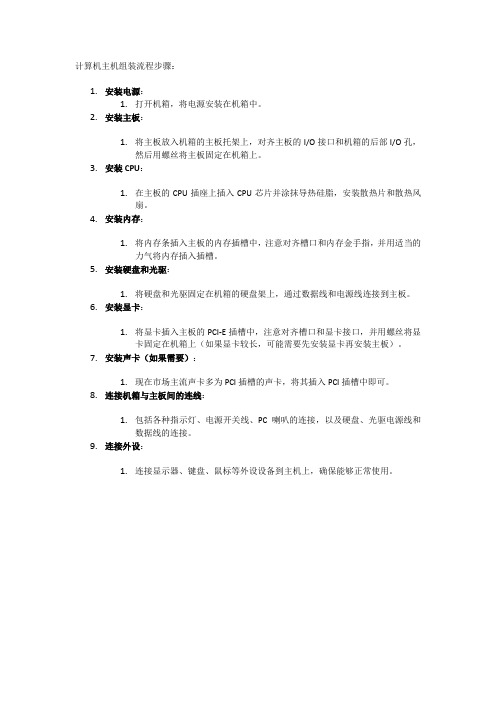
计算机主机组装流程步骤:
1.安装电源:
1.打开机箱,将电源安装在机箱中。
2.安装主板:
1.将主板放入机箱的主板托架上,对齐主板的I/O接口和机箱的后部I/O孔,
然后用螺丝将主板固定在机箱上。
3.安装CPU:
1.在主板的CPU插座上插入CPU芯片并涂抹导热硅脂,安装散热片和散热风
扇。
4.安装内存:
1.将内存条插入主板的内存插槽中,注意对齐槽口和内存金手指,并用适当的
力气将内存插入插槽。
5.安装硬盘和光驱:
1.将硬盘和光驱固定在机箱的硬盘架上,通过数据线和电源线连接到主板。
6.安装显卡:
1.将显卡插入主板的PCI-E插槽中,注意对齐槽口和显卡接口,并用螺丝将显
卡固定在机箱上(如果显卡较长,可能需要先安装显卡再安装主板)。
7.安装声卡(如果需要):
1.现在市场主流声卡多为PCI插槽的声卡,将其插入PCI插槽中即可。
8.连接机箱与主板间的连线:
1.包括各种指示灯、电源开关线、PC喇叭的连接,以及硬盘、光驱电源线和
数据线的连接。
9.连接外设:
1.连接显示器、键盘、鼠标等外设设备到主机上,确保能够正常使用。
简述计算机组装的步骤。

简述计算机组装的步骤
计算机组装的步骤一般包括以下几个基本步骤:
1. 确定需要的零部件:确定需要的计算机基本配置信息(如CPU型号、内存大小、硬盘类型和容量、显示器等)和配件(如键盘、鼠标、液晶屏幕等)。
2. 安装主板:选择或购买具有所需接口和插槽的主板,按照说明手册上的指导将主板安装进机箱。
3. 安装CPU和散热器:按照主板的说明手册,安装CPU(中央处理器)和配套的散热器以及风扇。
4. 安装内存和扩展卡:插入内存条,如果需要插入NIC(网络接口卡)、声卡、显卡等扩展卡,也可以一并插入。
5. 安装硬盘、光驱和电源:选择合适的硬盘和光驱安装并连接到主板上,再安装电源并连接到主板。
6. 连接数据线和电源:将各部件之间的数据线和电源线连接到主板上。
7. 安装操作系统:将操作系统光盘或U盘插入电脑,按照提示进行安装。
8. 安装驱动程序和软件:安装各部件的驱动程序以及需要的软件程序。
9. 完成安装后进行系统测试:启动电脑,检查电脑是否正常运转,并检查各个硬件是否正常工作和配合。
总之,计算机组装需要按照一定的操作步骤和相关配件来进行,以保证计算机的正常工作和性能表现。
- 1、下载文档前请自行甄别文档内容的完整性,平台不提供额外的编辑、内容补充、找答案等附加服务。
- 2、"仅部分预览"的文档,不可在线预览部分如存在完整性等问题,可反馈申请退款(可完整预览的文档不适用该条件!)。
- 3、如文档侵犯您的权益,请联系客服反馈,我们会尽快为您处理(人工客服工作时间:9:00-18:30)。
简述计算机组装的步骤
计算机组装的步骤如下:
1. 确定所需的硬件,包括处理器、主板、内存、硬盘、电源、显卡等。
这些硬件可以在计算机硬件商店或在线商店购买。
2. 组装硬件。
将每个硬件放入适当的插槽或焊接到适当的电路板上。
确保所有硬件正确安装,没有任何松动或损坏。
3. 连接电源和显示器。
确保电源供应足够的电力,并且显示器连接正确。
4. 安装操作系统。
安装计算机操作系统,例如Windows或Mac OS。
可以使用安装盘或在线安装程序进行安装。
5. 设置网络连接。
设置网络连接,例如Wi-Fi或以太网,以便计算机可以与互联网连接。
6. 安装软件和驱动程序。
安装所需的软件和驱动程序,例如办公软件、游戏、视频编辑软件等。
7. 测试计算机。
测试计算机以确保它正常工作。
可以运行一些测试软件,例如Windows Hello或Appium来检查计算机的人脸识别或移动应用程序的使用情况。
计算机组装是一项复杂但必要的任务。
需要仔细组装和连接硬件,并确保正确安装操作系统和软件。
组装完成后,应该测试计算机以确保它正常工作。
